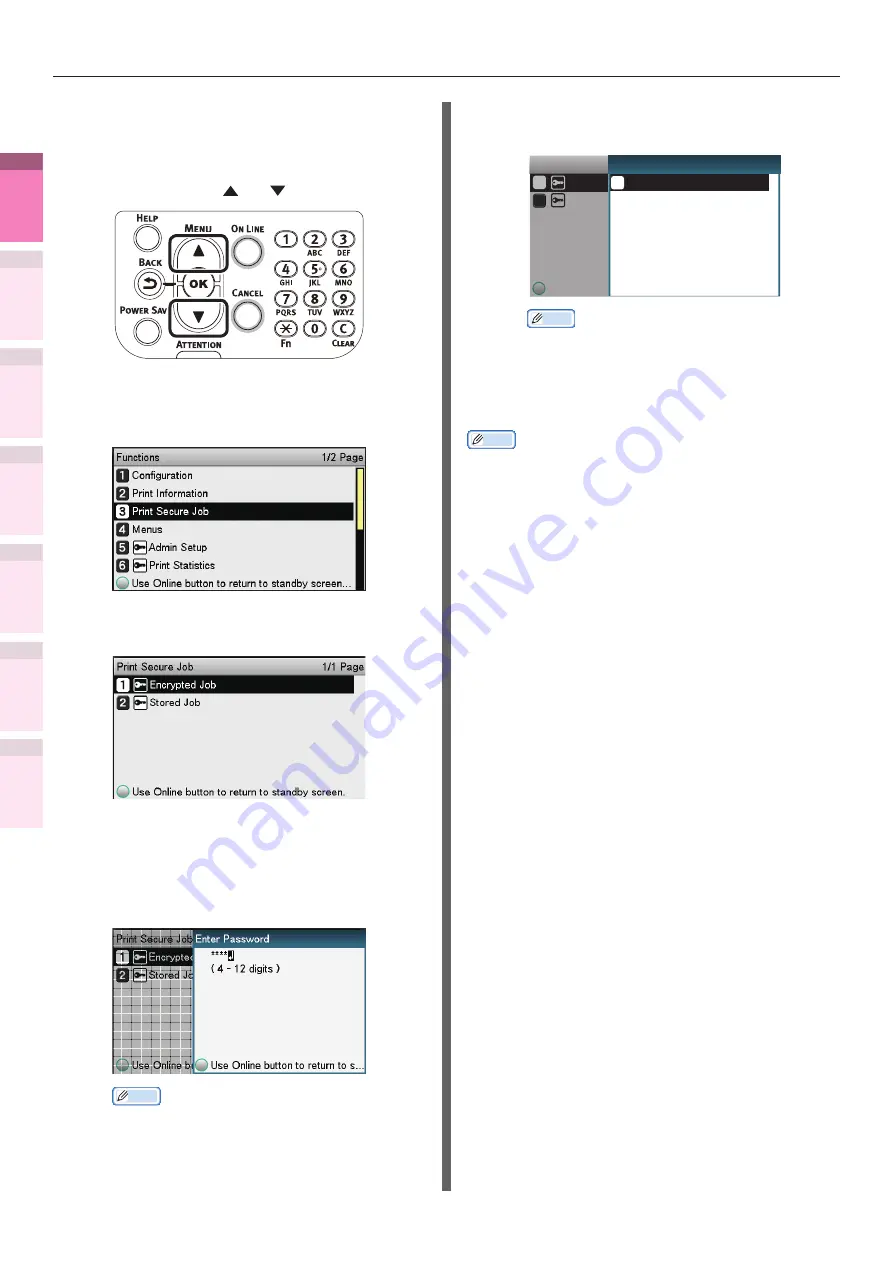
- 78 -
Impression des résultats d'impression pour que le public apprécie
4
1
2
3
5
Annex
e
Index
Vérification
et modification
des par
amètres d’i
mpri
mante
à l’aide du pannea
u de
commande.
Network Setup
(Config réseau)
Colorimétrie
Utilisa
tion
de
s
utilitaires
Fonctions
d’impression
pr
atiques
2
Entrez le mot de passe à partir du
panneau de commande pour imprimer.
(1)
Appuyez sur le bouton de
défilement
ou .
(2)
Sélectionnez [Impression
sécurisée], et appuyez sur le
bouton [OK].
(3)
Sélectionnez [Crypter le travail], et
appuyez sur le bouton [OK].
(4)
Entrez le mot de passe du travail
d'impression utilisant le clavier à
10 touches ou l'écran de saisie et
cliquez sur le bouton [OK] pour
lancer la recherche.
Mémo
z
Si le mot de passe est entré correctement,
appuyez sur la touche [Retour] et réinitialisez.
z
Appuyez sur le bouton [Annuler] pour annuler la
recherche.
(5)
Sélectionnez [Impression sécurisée], et
appuyez sur le bouton [OK].
�
�
Print Secure Job
Encrypted Job
Stored Job
Use
Online
button
to
return
to
standby
screen
Encrypted Job
1/1 Page
�
Mémo
z
Sélectionnez [Supprimer], et appuyez sur le
bouton [OK] pour supprimer un travail.
z
Tous les travaux qui correspondent au mot de
passe seront imprimés dans l'ordre reçu par le
périphérique.
Mémo
z
Après avoir exécuté l'impression sécurisée chiffrée, les
fichiers utilisés pour l'impression sont supprimés en
utilisant la méthode de suppression spécifiée. Même si un
fichier est supprimé, le message « Données d'impression
sécurisée chiffrée en cours de suppression] sera affiché.
z
Si les données sont perdues pendant le transfert ou si
une falsification des données est détectée, le message
[Des données d'impression sécurisée non valides ont été
reçues, supprimez les données/réimprimez/appuyez sur le
bouton OK pour fermer ce message » sera affiché.
















































